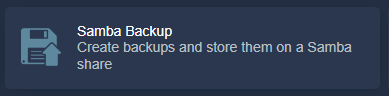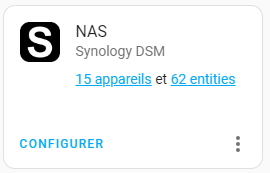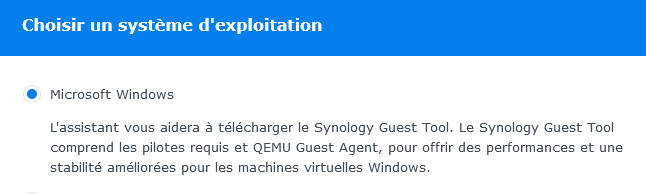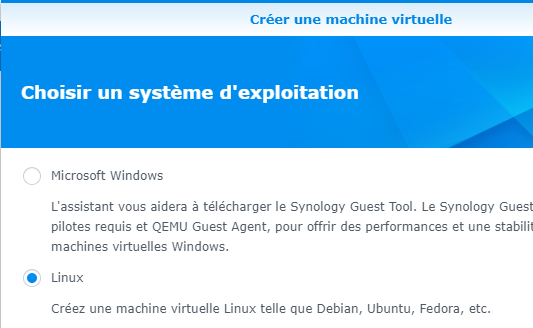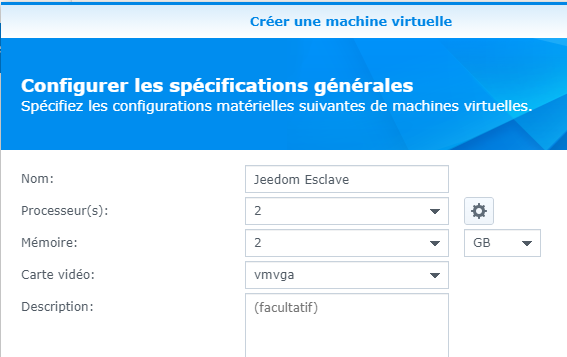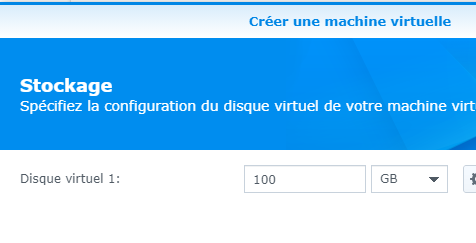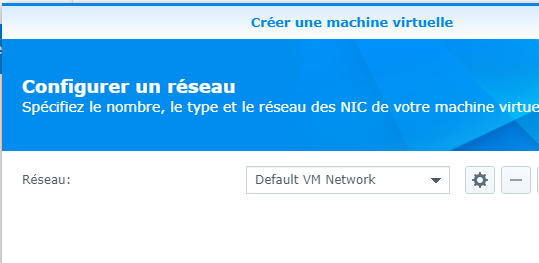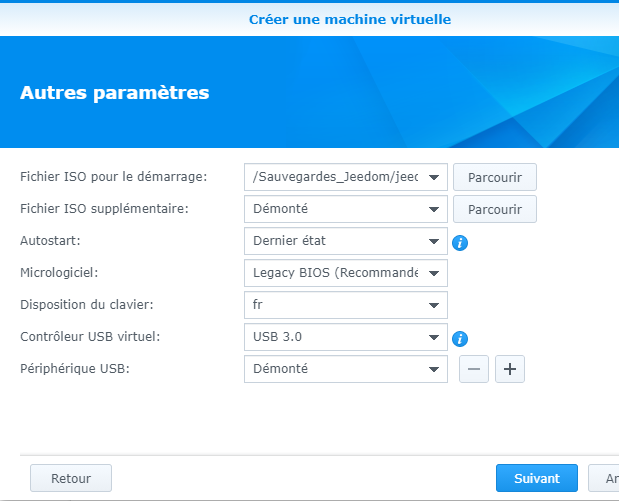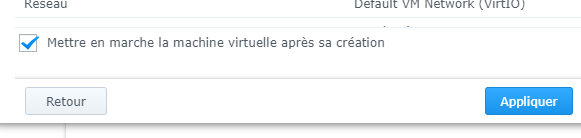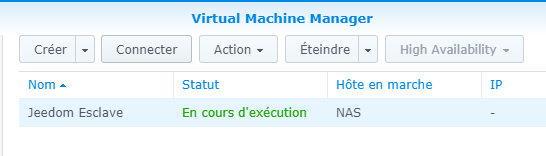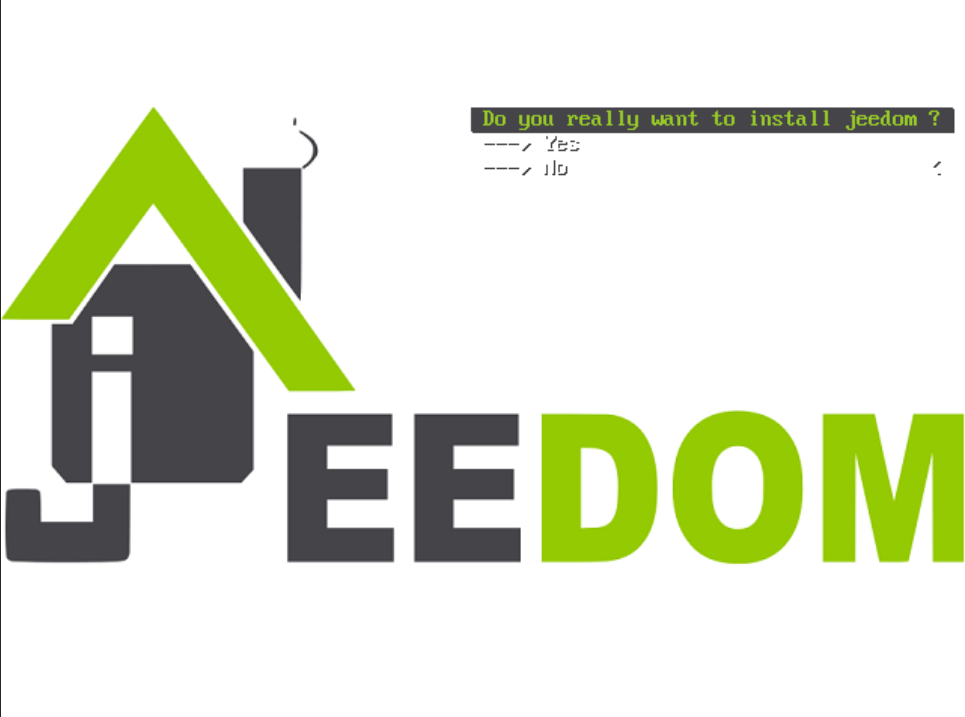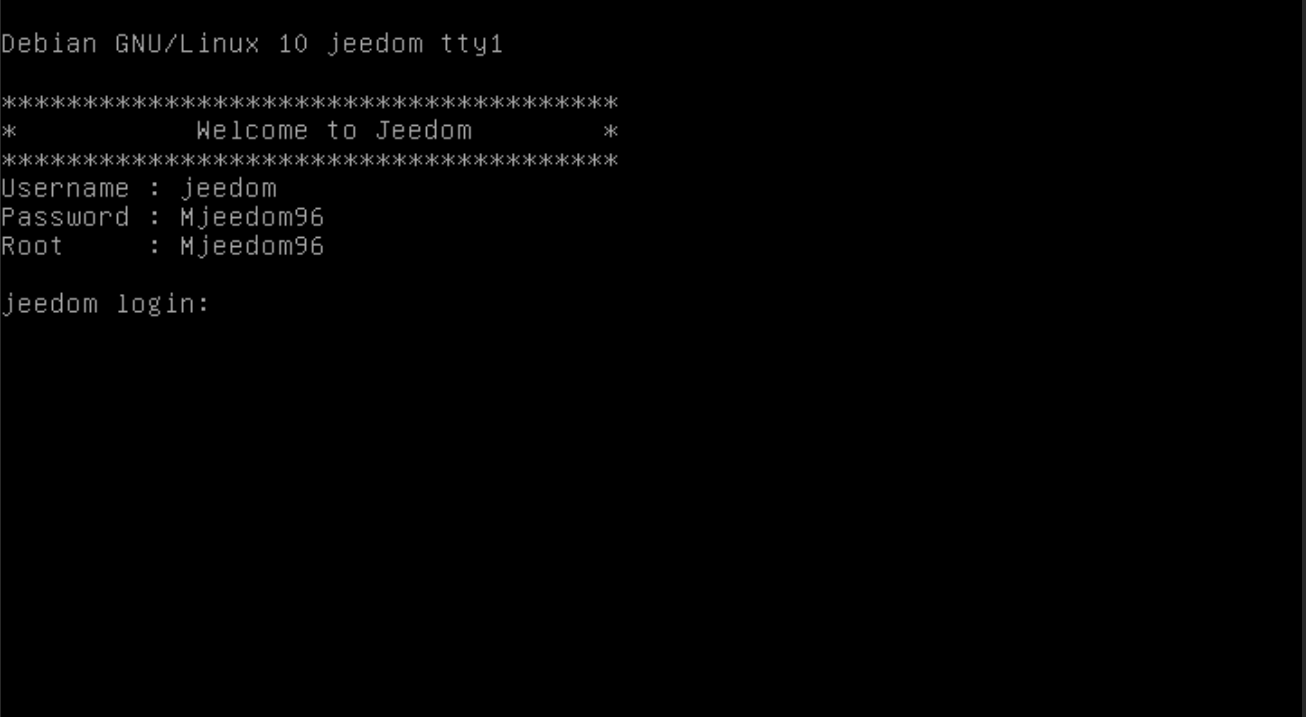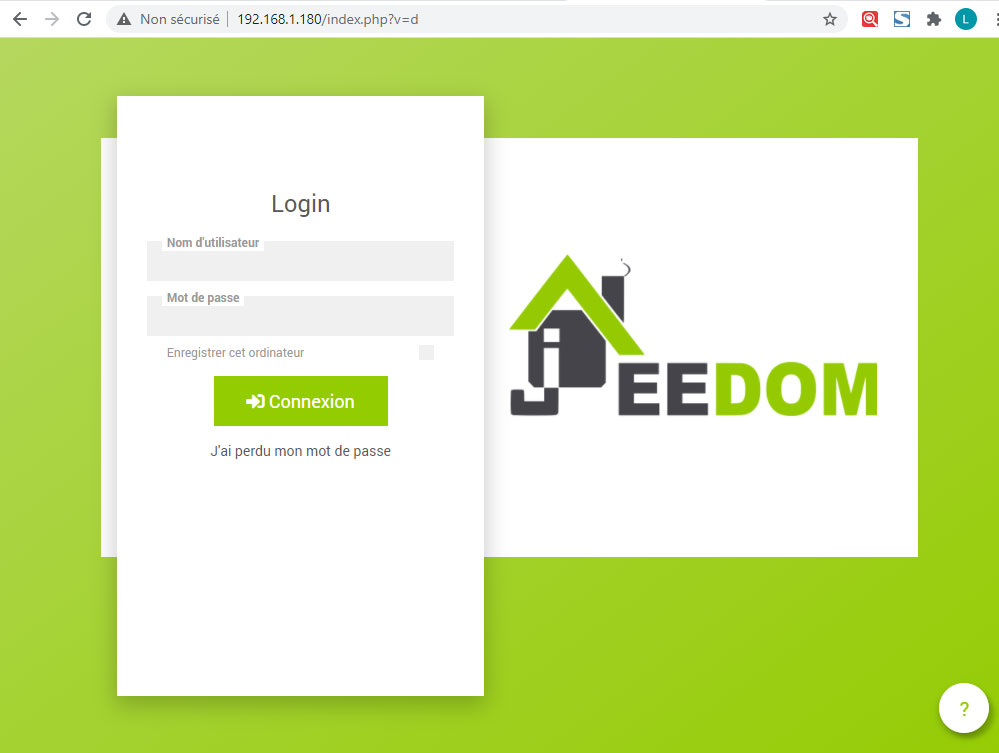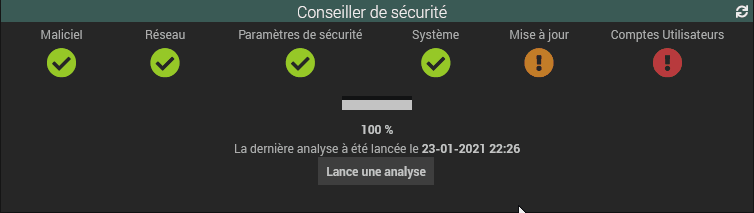C’est une grande nouvelle, depuis la version 2023.6, le stockage réseau devient archi-simple, il est géré par le core de Home Assistant. Bravo les développeurs, cela manquait.
Dans mon précédent Retex, j’ai décrit comment on pouvait configurer la sauvegarde via Samba, dans celui-ci, je vais configurer la sauvegarde via NFS.
J’ai eu quelques déconnexions de Samba que je ne m’explique pas encore et sur un réseau local, si NFS est bien configuré, c’est un outil simple qui ne nécessite pas de créer d’utilisateur, je ne garderai ainsi qu’un utilisateur protégé par une double authentification sur mon NAS.